Prilepite sliko v dokument Microsoft Word
Pogosto delo z dokumenti v MS Word ni omejeno na samo besedilo. Torej, če natisnete esej, priročnik, brošuro, vsako poročilo, tečaj, znanstveno ali diplomsko delo, boste morda morali vstaviti sliko v eno ali drugo mesto.
Lekcija: Kako narediti knjižico v Wordu
V dokument Word lahko vstavite sliko ali fotografijo na dva načina - enostaven (ne najbolj pravilen) in malo bolj zapleten, vendar prav in bolj primeren za delo. Prva metoda je, da koruptno kopirate / prilepite ali povlečete grafično datoteko v dokument, druga - uporabite vgrajena orodja programa iz Microsofta. V tem članku bomo govorili o tem, kako pravilno vstaviti sliko ali fotografijo v besedilo v Wordu.
Lekcija: Kako pripraviti grafikon v Wordu
1. Odprite tekstovni dokument, kamor želite dodati sliko, in kliknite mesto mesta, na katerem naj bo.
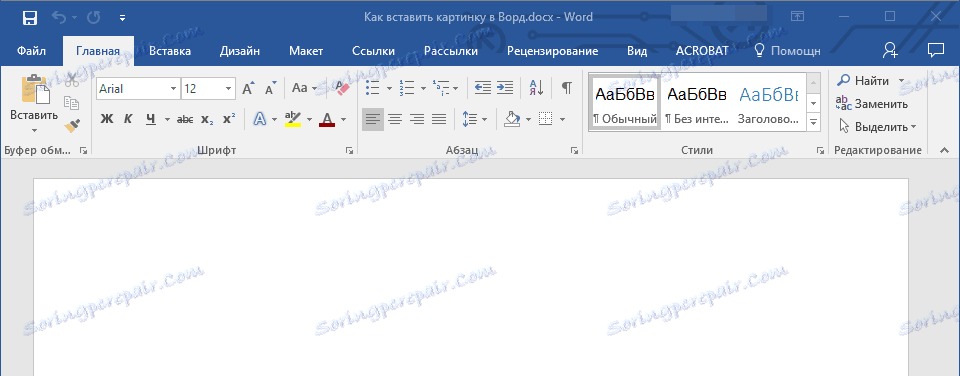
2. Pojdite na zavihek "Vstavi" in kliknite gumb "Risbe" , ki se nahaja v skupini "Ilustracije" .
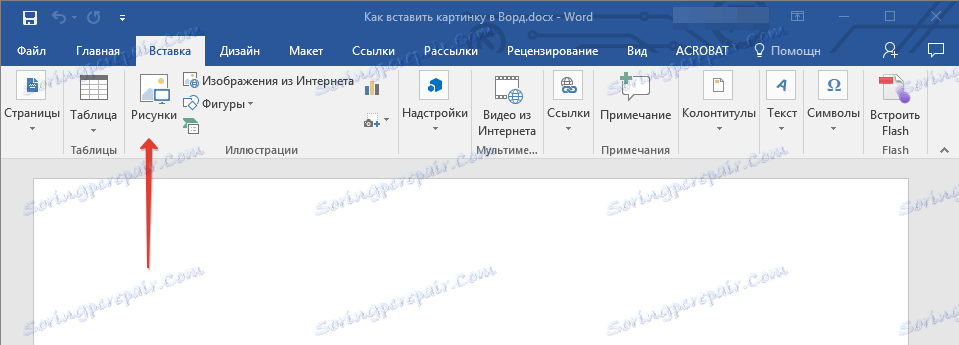
3. Odprlo se bo okno programa Windows Explorer in standardna mapa »Slike« . V tem oknu odprite mapo z zahtevano slikovno datoteko in jo kliknite.

4. Ko izberete datoteko (sliko ali fotografijo), kliknite gumb »Vstavi« .
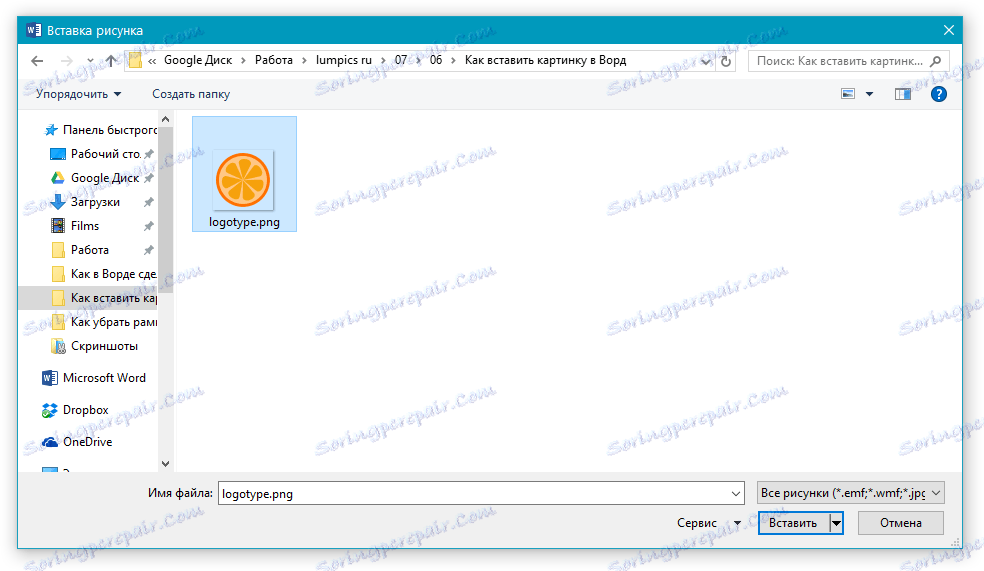
5. Datoteka bo dodana dokumentu, nato pa se odpre zavihek "Oblika" , ki vsebuje orodja za delo s slikami.
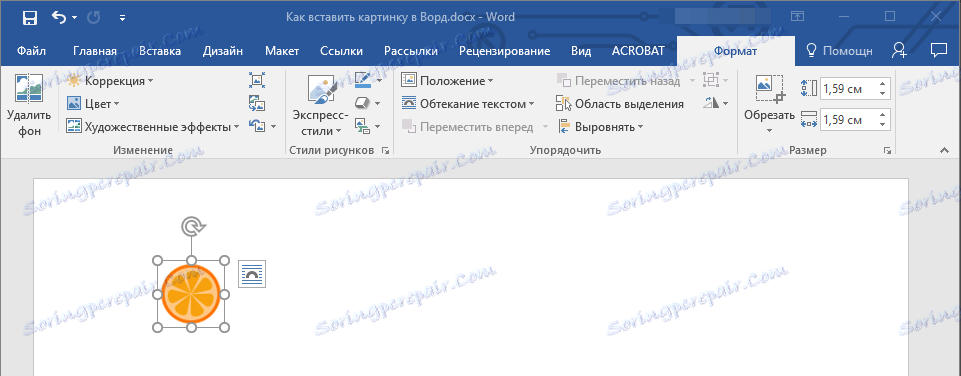
Glavna orodja za delo z grafičnimi datotekami
Odstranjevanje ozadja: če je potrebno, lahko izbrišete ozadje slike ali pa odstranite neželene elemente.
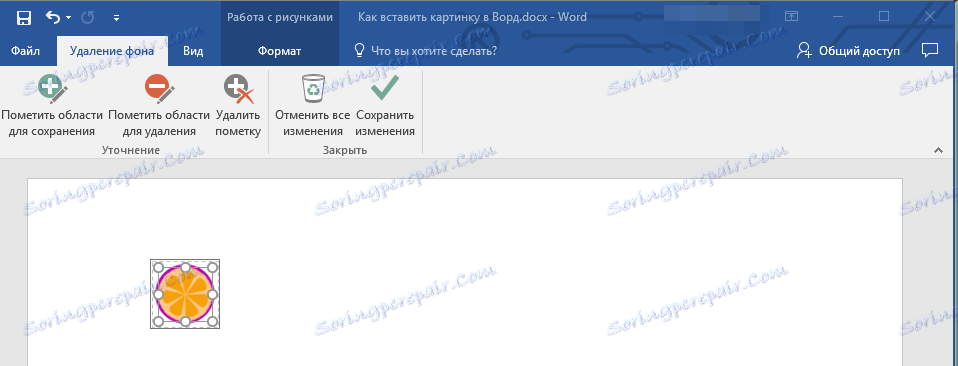
Popravek, sprememba barve, umetniški učinki: s temi orodji lahko spremenite barvno lestvico slike. Število spremenljivih parametrov vključuje svetlost, kontrast, nasičenost, barvo, druge barvne možnosti in še veliko več.

Slogi slike: z orodji "Express Styles" lahko spremenite videz slike, dodane dokumentu, vključno s prikazno obliko grafičnega objekta.
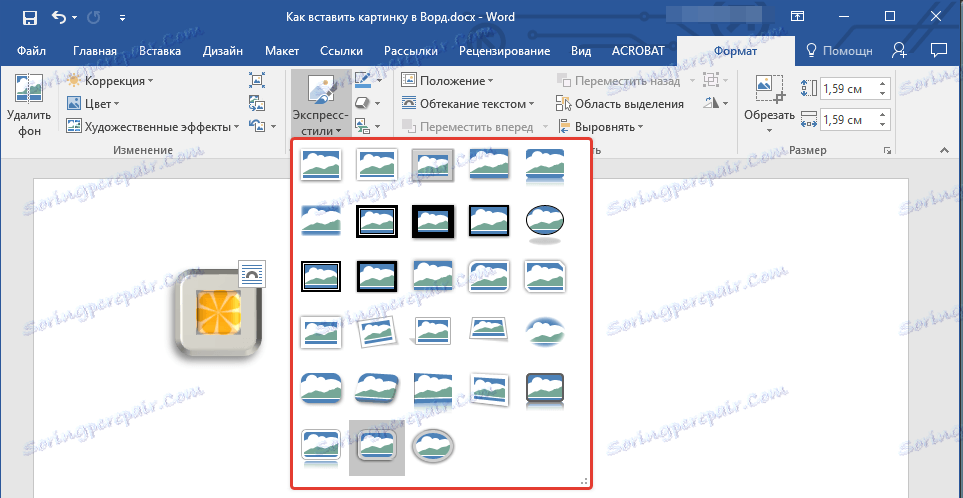
Položaj: to orodje vam omogoča, da spremenite položaj slike na strani, da jo »zagozdiš« v besedilno vsebino.
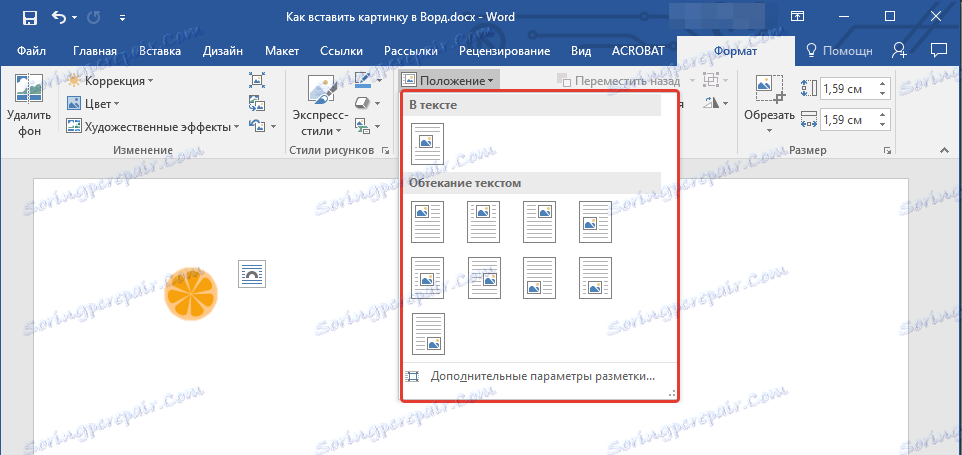
Zaviti besedilo: to orodje vam omogoča, da ne le pravilno postavite sliko na list, ampak tudi, da jo neposredno napišete v besedilo.

Velikost: to je skupina orodij, v katerih lahko obrežete sliko, in tudi natančne parametre za polje, v katerem je slika ali fotografija.
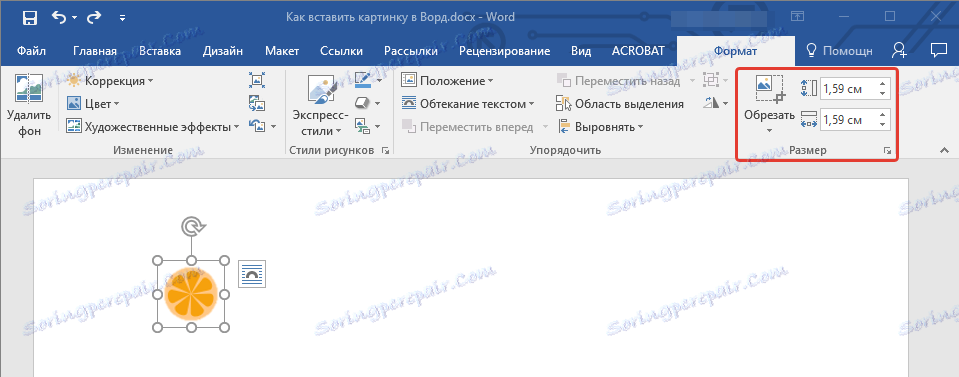
Opomba: Površina znotraj slike je vedno pravokotna, tudi če ima sam objekt drugačno obliko.
Spreminjanje velikosti: če želite nastaviti natančno velikost slike ali fotografije, uporabite orodje »Velikost «. Če je vaša naloga poljubno raztegniti sliko, vzemite samo enega od krogov, ki obkrožajo sliko, in pripravite za to.
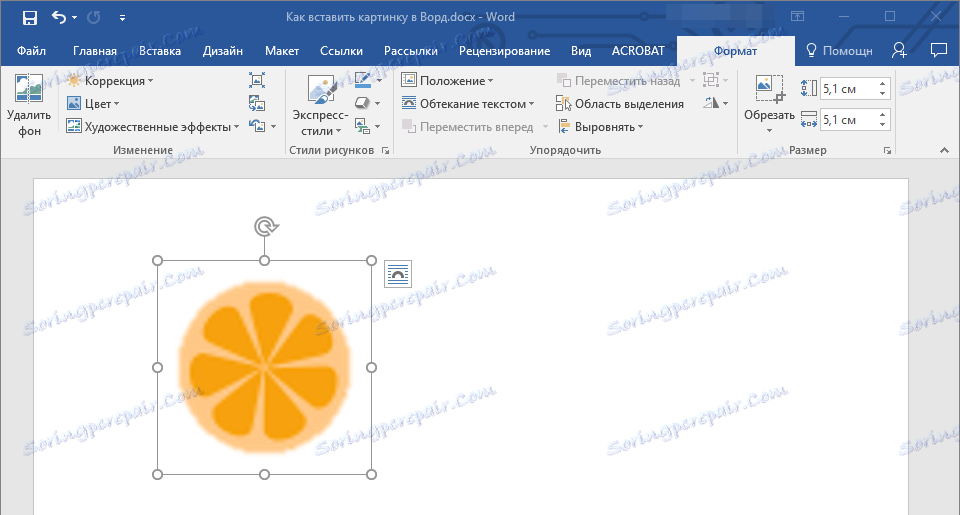
Premakni: če želite premakniti dodano sliko, jo kliknite z levim gumbom miške in ga povlecite na želeno mesto dokumenta. Če želite kopirati / izrezati / prilepiti, uporabite vroče tipke - Ctrl + C / Ctrl + X / Ctrl + V.
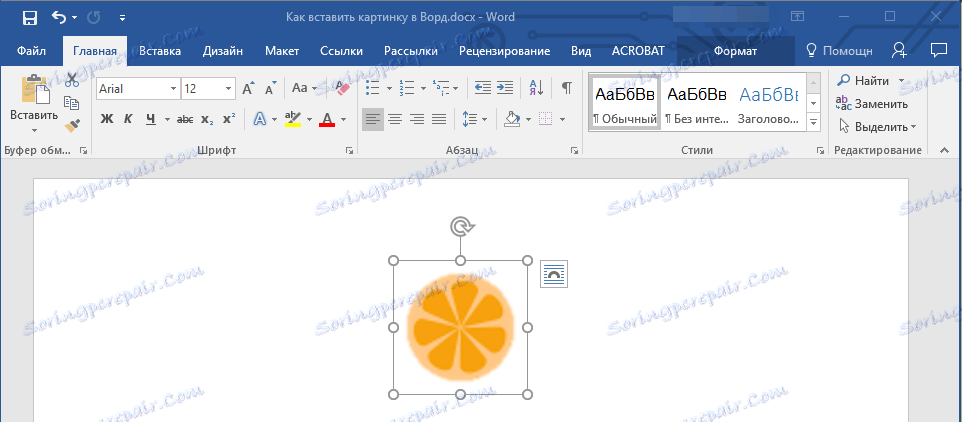
Zavrti: Če želite zavrteti sliko, kliknite puščico na vrhu območja, v katerem se nahaja grafična datoteka, in jo zavrtite v želeni smeri.
- Nasvet: Za izhod iz načina slike preprosto kliknite z levo miškino tipko zunaj območja, ki ga obkroža.
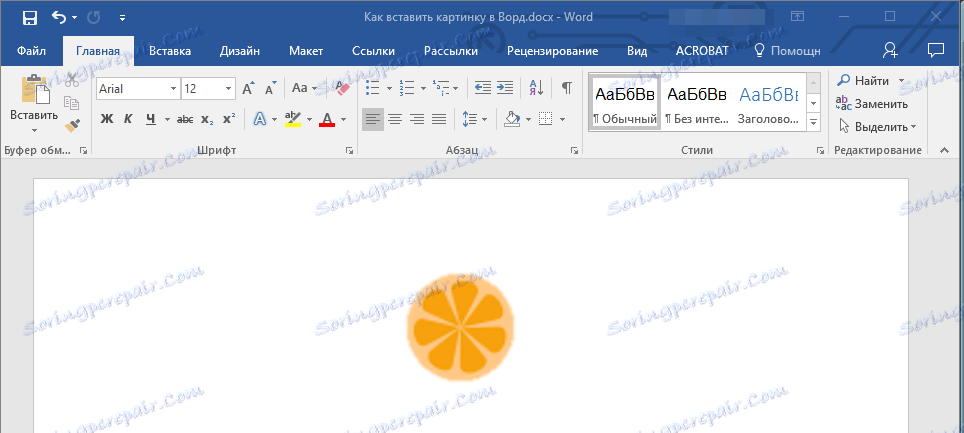
Lekcija: Kako pripraviti črto v MS Wordu
Pravzaprav, to je vse, zdaj veste, kako vstaviti fotografijo ali sliko v Word, in prav tako veste, kako ga je mogoče spremeniti. Pa vendar, vredno je razumeti, da ta program ni grafični, temveč urejevalnik besedil. Želimo vam uspeh pri nadaljnjem razvoju.